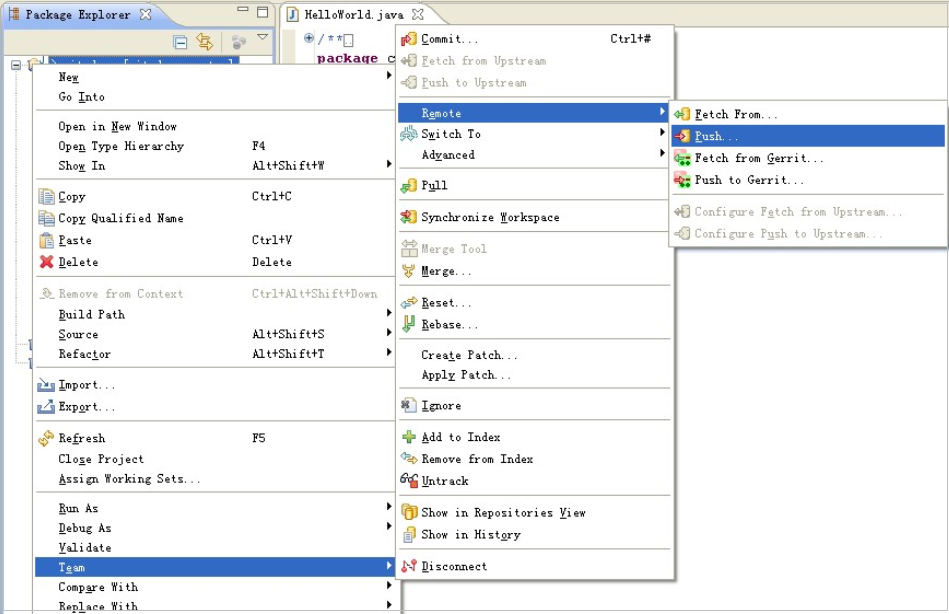在Eclipse提交代码到代码托管
背景信息
Eclipse安装Git插件EGit后,可以完全对接代码托管,可以将本地Git仓库代码完整提交到远程Git仓库中。

只支持Ecplise 4.4以上版本(在Eclipse3.3版本没有自带EGit插件,无法安装)。
- 如果是首次提交:
- 首先在本地计算机建立一个仓库,称本地仓库。
- 然后在本地进行Commit,将更新提交到本地仓库。
- 最后将服务器端的更新Pull到本地仓库进行合并,最后将合并好的本地仓库Push到服务器端,即进行一次远程提交。
- 如果非首次提交:
- 首先将修改的代码Commit更新到本地仓库。
- 然后将服务器端的更新Pull到本地仓库进行合并,最后将合并好的本地仓库Push到服务器端。
步骤一:在Eclipse上安装Git插件EGit
以Eclipse的版本4.4为例,具体操作如下:
- 在Eclipse上方工具栏选择菜单,如下图所示。
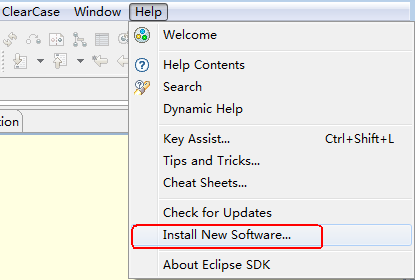
- 在弹出的“Install”窗口中,单击“Add...”按钮,如下图所示。
EGit插件地址为:https://download.eclipse.org/egit/updates。
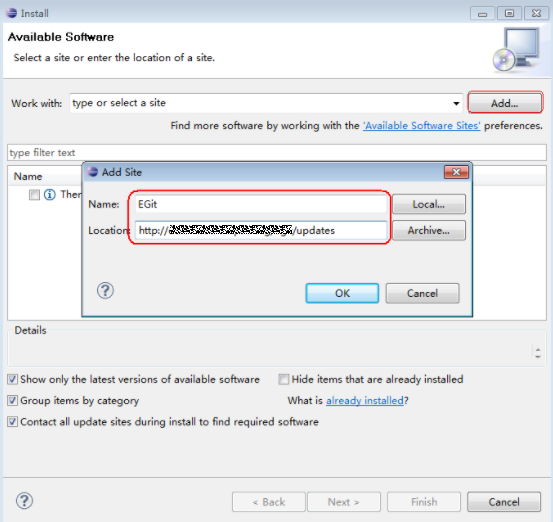
- 单击“OK”按钮,随后连续下一步默认安装即可。
安装完成后重启Eclipse。
步骤二:在Eclipse中配置EGit
- 在Eclipse上方工具栏选择,如下图所示。
“user.name”为已注册的用户名。

- 单击“OK”,如下图所示。
“user.email”为已绑定的邮箱。在这里配置“user.name”即可。

步骤三:新建项目,并将代码提交到本地的Git仓库中
- 新建项目“git_demo”,并新建“HelloWorld.java”类,如下图所示。
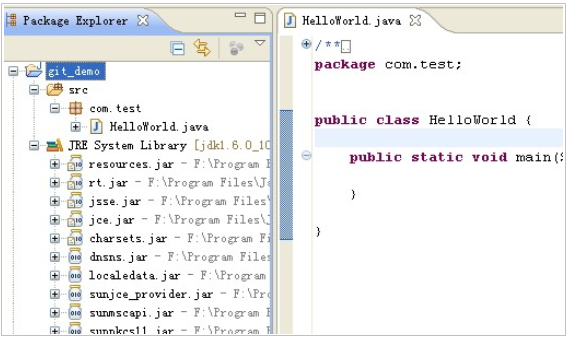
- 将“git_demo”项目提交到本地仓库,如下图所示。

- 在弹出的“Share Project”窗口中,选中,如下图所示。
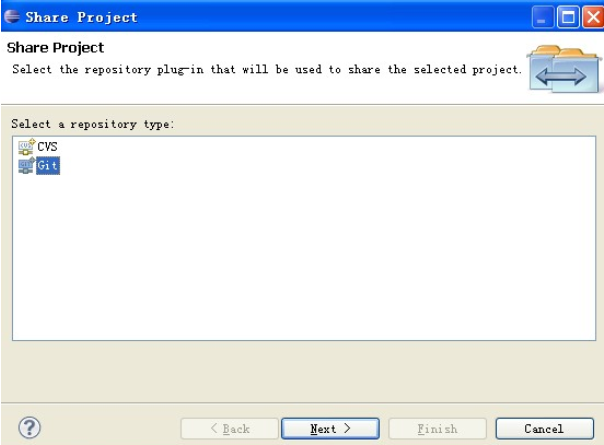
- 单击“Next”,弹出“Configure Git Repository”,如下图所示。
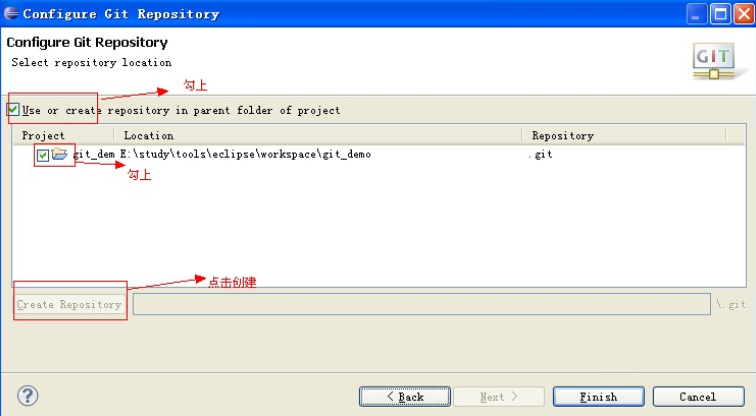
- 单击“Create Repository”,成功创建Git仓库。
文件夹此时处于“untracked”状态(文件夹中以符号“?”表示)。
此时需要提交代码到本地仓库,如下图所示开始提交。

- 弹出“Commit Changes”窗口,设置提交信息,如下图所示。
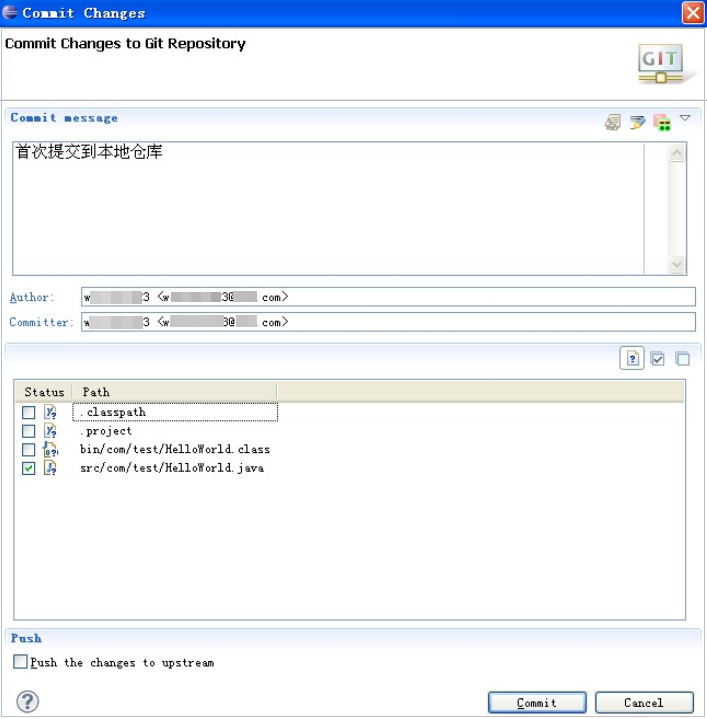
- 单击“Commit”,代码提交到本地仓库,如下图所示。
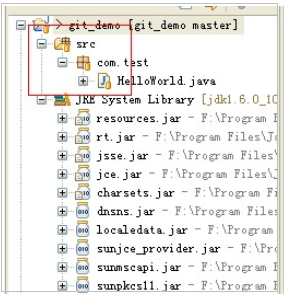
步骤四:将本地仓库代码提交到远程的Git仓库中
- 在代码托管服务中创建仓库。
创建好远程仓库后,进入远程代码仓库详情页面,可以复制远程仓库地址。
- 选择Push菜单,开始将代码提交到远程仓库,如下图所示。
- 在弹出的“Push to Another Repository”窗口中,设置相应参数,如下图所示。

- 单击“Next”,弹出“Push Ref Specifications”,如下图所示。
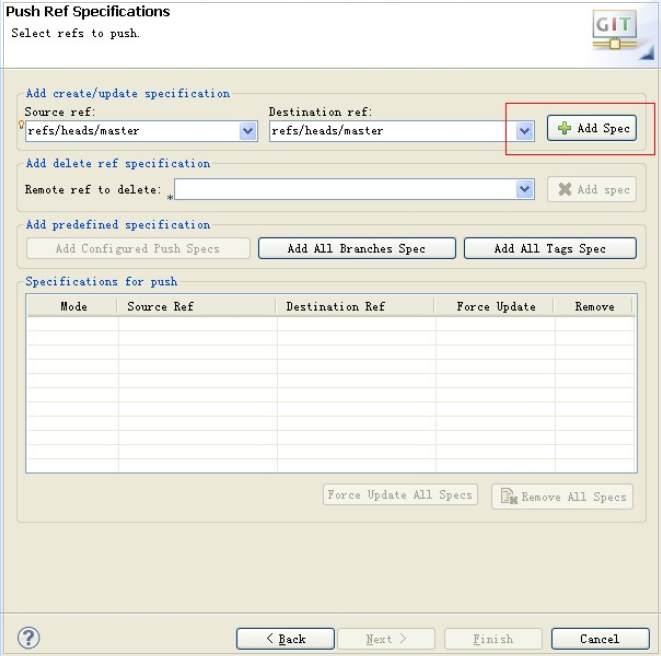
- 单击“Add Spec”,成功添加,如下图所示。
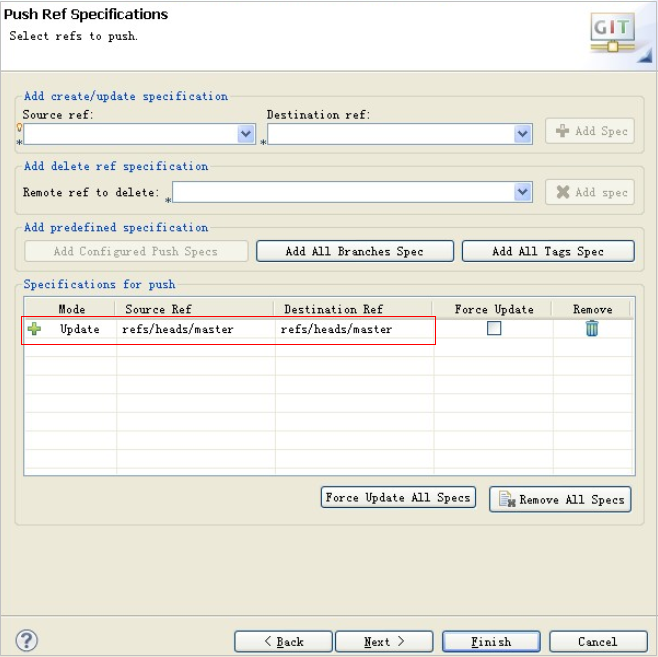
- 单击“Next”,弹出“Push Confirmation”窗口,如下图所示。

- 单击“Finish”提交本地代码,如下图所示。
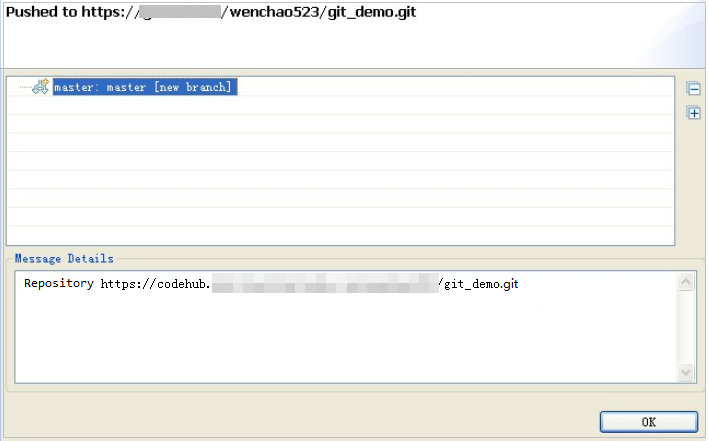
- 单击“OK”,完成代码提交远程仓库。
登录远程仓库地址,核对提交的代码。